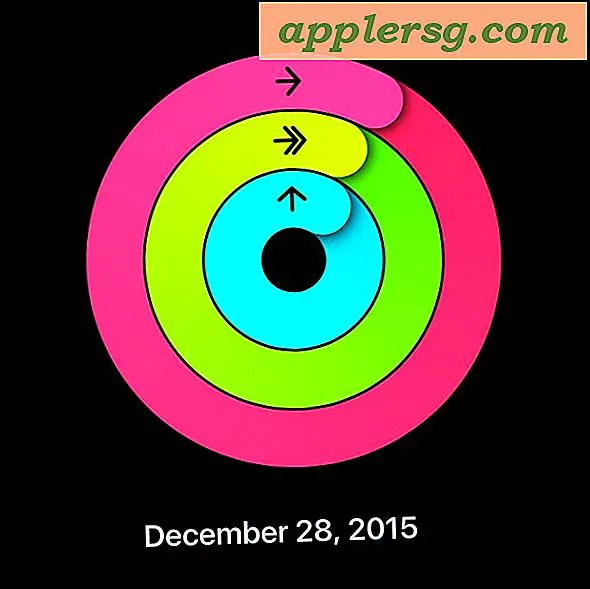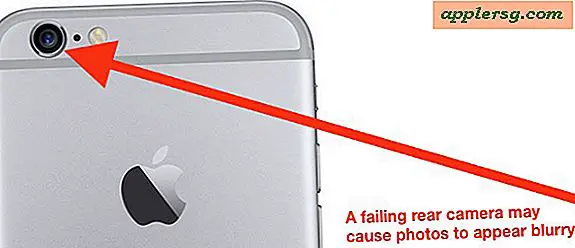Installez Snow Leopard à partir d'un disque dur externe Firewire ou USB: Comment mettre à niveau vers Mac OS X 10.6 sans un lecteur de DVD
 Si vous avez un Mac sans lecteur de DVD (ou un MacBook Air), vous devrez trouver un autre moyen de mettre à niveau Snow Leopard, heureusement c'est très simple, il vous suffira d'un firewire externe ou d'un disque dur USB . Vous aurez besoin d'accéder à un lecteur de DVD * quelque part * pour pouvoir créer une image disque du disque d'installation de Snow Leopard avec l'outil Utilitaire de disque, mais une fois que vous avez l'image disque, vous n'aurez plus besoin du lecteur de DVD. Ce dont vous aurez besoin tout le temps est un lecteur Firewire ou USB externe qui ne vous dérange pas le formatage, de sorte que vous pouvez rendre l'appareil amorçable et mettre à niveau vers Snow Leopard.
Si vous avez un Mac sans lecteur de DVD (ou un MacBook Air), vous devrez trouver un autre moyen de mettre à niveau Snow Leopard, heureusement c'est très simple, il vous suffira d'un firewire externe ou d'un disque dur USB . Vous aurez besoin d'accéder à un lecteur de DVD * quelque part * pour pouvoir créer une image disque du disque d'installation de Snow Leopard avec l'outil Utilitaire de disque, mais une fois que vous avez l'image disque, vous n'aurez plus besoin du lecteur de DVD. Ce dont vous aurez besoin tout le temps est un lecteur Firewire ou USB externe qui ne vous dérange pas le formatage, de sorte que vous pouvez rendre l'appareil amorçable et mettre à niveau vers Snow Leopard.

Comme certains lecteurs l'ont souligné, cette étape n'est pas requise. Si vous en avez besoin, vous pouvez créer un fichier DMG du disque Snow Leopard, c'est très facile.
* Lancer l'utilitaire de disque
* Sélectionnez le DVD Snow Leopard dans l'utilitaire de disque
* Cliquez sur le bouton "Nouvelle image" en haut
* Nommez l'image et placez-la dans un endroit où vous pouvez la trouver facilement (Bureau)
* Cliquez sur OK et attendez que l'image soit créée
Assez facile non? Ok, voici comment créer un disque d'installation de Snow Leopard amorçable à partir de votre firewire externe ou de votre disque dur USB.
Installez Mac OS X 10.6 Snow Leopard à partir d'un lecteur Firewire ou USB externe
* Lancer l'utilitaire de disque
* Sélectionnez le périphérique externe Firewire / USB que vous souhaitez utiliser comme lecteur de démarrage pour la mise à niveau
* Cliquez sur "Partition" dans les options du menu
* Sélectionnez 1 Partition, puis cliquez sur "Options" sous le schéma de partition
* Sélectionnez l'option supérieure pour "Table de partition GUID" - il DOIT être GUID pour être amorçable!
* Cliquez sur OK pour créer la partition GUID (cela va reformater le disque, c'est à dire: toutes les données sont perdues)
* Ensuite, cliquez sur l'onglet "Restaurer" dans l'Utilitaire de disque
* Sélectionnez votre image de DVD d'installation de Snow Leopard 10.6 nouvellement créée et restaurez cette image sur la partition GUID que vous venez de créer OU ...
* Vous pouvez également sélectionner le DVD d'installation de Snow Leopard et restaurer directement le DVD sur la partition GUID
* Une fois la restauration terminée, votre partition GUID sera désormais amorçable par Mac OS X!
* Redémarrez le Mac en maintenant la touche "Option" enfoncée pour tirer le chargeur de démarrage, sélectionnez le lecteur d'installation Snow Leopard que vous venez de créer plutôt que votre disque dur Mac OS par défaut
* Installez Snow Leopard comme d'habitude!